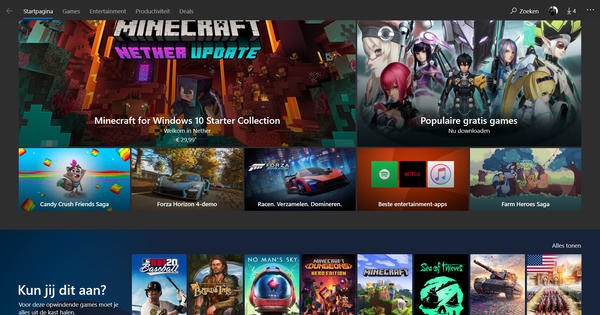మీరు మీ స్క్రీన్ సెట్టింగ్లతో దాదాపుగా ఏమీ చేయనవసరం లేదు. అయితే, కాలక్రమేణా, రంగులు కొద్దిగా భిన్నంగా కనిపిస్తాయి, చిత్రం చాలా ప్రకాశవంతంగా లేదా చాలా చీకటిగా కనిపిస్తుంది. మీరు Windowsలో దాని గురించి సులభంగా ఏదైనా చేయవచ్చు.
]
హార్డ్వేర్ క్రమాంకనం
స్క్రీన్ను కాలిబ్రేట్ చేయడం వివిధ మార్గాల్లో చేయవచ్చు. మొదట, డిస్ప్లే ద్వారా హార్డ్వేర్ పద్ధతి ఉంది. మీ స్క్రీన్ సెట్టింగ్ల ద్వారా (హార్డ్వేర్లోని కీల ద్వారా), మీరు తరచుగా రంగులను మార్చవచ్చు, ప్రకాశాన్ని సర్దుబాటు చేయవచ్చు మరియు మొదలైనవి చేయవచ్చు. కానీ అది కష్టం, మీరు సరైన సెట్టింగ్ ఏమిటో తెలియకపోతే.
అదనంగా, మీరు స్క్రీన్ ముందు ఉంచే కలర్మీటర్ అని పిలువబడే పరికరాన్ని కూడా కొనుగోలు చేయవచ్చు. అయినప్పటికీ, అటువంటి పరికరానికి చాలా డబ్బు (100 యూరోల కంటే ఎక్కువ) ఖర్చవుతుంది మరియు మీరు క్రమాంకనం చేయవలసిన కొన్ని సార్లు కొంతవరకు అతిశయోక్తిగా ఉంటుంది. అదృష్టవశాత్తూ, Windows కూడా దీన్ని చేయగలదు.

డిస్ప్లేను కాలిబ్రేట్ చేయడానికి కలర్మీటర్ ఖరీదైన పద్ధతి.
సాఫ్ట్వేర్ను క్రమాంకనం చేయండి
మీరు కాలిబ్రేట్ చేయడాన్ని ప్రారంభించడానికి ముందు, మీ డిస్ప్లే కనీసం అరగంట పాటు స్విచ్ ఆన్ చేయబడిందని మరియు దానికి 'వార్మ్ అప్' అవకాశం ఇవ్వబడిందని నిర్ధారించుకోండి. ప్రారంభం క్లిక్ చేసి టైప్ చేయండి క్రమాంకనం చేయండి ఆపై క్లిక్ చేయండి డిస్ప్లే రంగును కాలిబ్రేట్ చేయండి ఈ ఎంపిక కనిపించినప్పుడు.
నొక్కండి తరువాతిది మరియు ఏ చిత్రం సరైన గామా విలువను ప్రదర్శిస్తుందో చూడండి. మీరు ఇప్పుడు లేచి ఉన్నప్పుడు తరువాతిది క్లిక్ చేయండి, స్లయిడర్ను తరలించండి, తద్వారా చిత్రం సరైన గామా విలువను ప్రదర్శించే చిత్రాన్ని పోలి ఉంటుంది. మళ్లీ నొక్కండి తరువాతిది మరియు ఇప్పుడు ఏ చిత్రం ప్రకాశం సరిగ్గా సెట్ చేయబడిందో చూడండి. మీరు మళ్ళీ లేచినప్పుడు తరువాతిది ప్రకాశాన్ని సర్దుబాటు చేయడానికి మీరు స్లయిడర్ను ఉపయోగించవచ్చు క్లిక్ చేయండి. మీరు ఇప్పుడే చూసిన చిత్రం వలె ఫలితం కనిపించేలా దీన్ని మళ్లీ చేయండి. ఈ విధంగా మీరు మిగిలిన విజార్డ్ ద్వారా క్లిక్ చేస్తారు, ఇక్కడ మీరు ఎల్లప్పుడూ కావలసిన ఫలితం యొక్క ఉదాహరణలను పొందుతారు మరియు మీరు వీలైనంత దగ్గరగా దాన్ని చేరుకోవడానికి ప్రయత్నించాలి. మీరు విజార్డ్ని పూర్తి చేసినప్పుడు, మీ స్క్రీన్ క్రమాంకనం చేయబడుతుంది.

అదృష్టవశాత్తూ, Windows కూడా దీన్ని చేయగలదు.